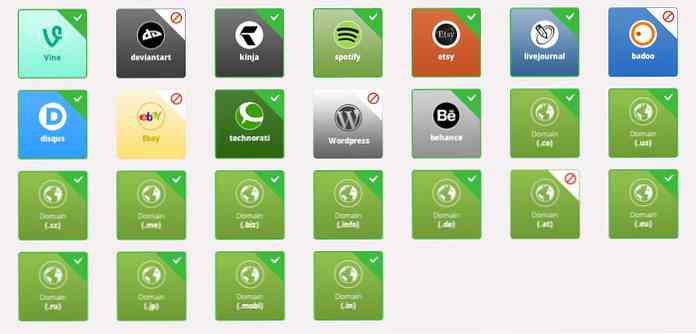นำทางเอกสารแบบยาวใน Word โดยใช้ที่คั่นหน้า

หากคุณทำงานกับเอกสารที่มีความยาวใน Word และไม่ต้องการใช้เอกสารหลักหรือไฟล์แยกคุณสามารถใช้ที่คั่นหน้าเพื่อข้ามไปยังสถานที่เฉพาะในเอกสารของคุณ.
การแทรกที่คั่นหน้าเว็บใน Word ก็เหมือนกับการใส่ที่คั่นหนังสือไว้ในหนังสือเพื่อทำเครื่องหมายสถานที่ของคุณ บุ๊กมาร์กใน Word คือรหัสที่แทรกลงในเอกสารของคุณ แต่ไม่สามารถมองเห็นได้ (เว้นแต่คุณจะทำให้พวกเขามองเห็นได้) และไม่พิมพ์.
หมายเหตุ: กระบวนการนี้ใช้งานได้เหมือนกันใน Word 2007, 2010, 2013 และ 2016 ยกเว้นที่ระบุไว้.
ในการแทรกที่คั่นหน้าที่จุดเฉพาะในเอกสารของคุณให้แทรกเคอร์เซอร์ที่คุณต้องการคั่นหน้าและคลิกที่แท็บแทรกบนริบบิ้น.
หมายเหตุ: คุณยังสามารถไฮไลต์ข้อความที่คุณต้องการวางบุ๊คมาร์ค.

คลิกที่คั่นหน้าในกลุ่มลิงค์ในแท็บแทรก.

ในกล่องโต้ตอบบุ๊กมาร์กป้อนชื่อสำหรับบุ๊กมาร์กในกล่องแก้ไขด้านล่างชื่อบุ๊กมาร์กและคลิกเพิ่ม.
หมายเหตุ: ใช้ชื่อที่สื่อความหมายสำหรับบุ๊กมาร์กแต่ละรายการเพื่อช่วยให้คุณทราบว่าข้อความใดอยู่ที่บุ๊กมาร์กแต่ละรายการ เราเพิ่งใช้“ Bookmark1” เป็นตัวอย่างถึงแม้ว่ามันจะไม่ใช่ชื่อที่ดีที่สุดสำหรับบุ๊คมาร์ค.

ตามค่าเริ่มต้นแล้วบุ๊กมาร์กจะไม่ปรากฏให้เห็น หากต้องการดูบุ๊กมาร์กในเอกสารของคุณให้คลิกแท็บไฟล์แล้วคลิกตัวเลือก.
หมายเหตุ: หากคุณใช้ Word 2007 ให้คลิกปุ่ม Office แล้วคลิกตัวเลือก Word ที่ด้านล่างของเมนู Office.

ในกล่องโต้ตอบ Word Options คลิก Advanced ในรายการทางด้านซ้าย บนหน้าจอขั้นสูงทางด้านขวาเลื่อนลงไปที่ส่วนแสดงเนื้อหาเอกสารและเลือกกล่องกาเครื่องหมายแสดงบุ๊คมาร์คเพื่อให้มีเครื่องหมายถูกในกล่อง คลิกตกลงเพื่อบันทึกการเปลี่ยนแปลงของคุณและปิดกล่องโต้ตอบ.

หากคุณวางเคอร์เซอร์ไว้ที่ตำแหน่งที่ต้องการเมื่อแทรกบุ๊กมาร์กบุ๊กมาร์กจะแสดงเป็น I-beam ดังภาพด้านล่าง.

หากคุณเลือกข้อความเมื่อแทรกบุ๊กมาร์กข้อความที่เลือกจะถูกล้อมรอบด้วยเครื่องหมายวงเล็บซึ่งระบุตำแหน่งของบุ๊กมาร์ก.
หมายเหตุ: วงเล็บเหลี่ยมบุ๊กมาร์กมีประโยชน์เมื่อคุณต้องการแก้ไขข้อความหรือเนื้อหาอื่น ๆ ที่อยู่ในบุ๊กมาร์กโดยไม่ต้องลบบุ๊กมาร์กเอง.

หากต้องการข้ามไปยังบุ๊คมาร์คคุณสามารถใช้กล่องโต้ตอบบุ๊คมาร์คเดียวกันกับที่คุณใช้เพื่อแทรกบุ๊คมาร์ค เข้าถึงกล่องโต้ตอบที่คั่นหน้าจากแท็บแทรกตามที่กล่าวไว้ก่อนหน้าในบทความนี้ เลือกบุ๊กมาร์กที่ต้องการจากรายการและคลิกไปที่ ปุ่มยกเลิกกลายเป็นปุ่มปิดที่คุณสามารถใช้เพื่อปิดกล่องโต้ตอบที่คั่นหน้า.

คุณยังสามารถข้ามไปยังบุ๊คมาร์คได้โดยใช้กล่องโต้ตอบค้นหาและแทนที่ หากต้องการใช้วิธีนี้ให้คลิกแท็บหน้าแรกบน Ribbon และคลิกลูกศรแบบหล่นลงบนปุ่มค้นหาในกลุ่มการแก้ไข.

กล่องโต้ตอบค้นหาและแทนที่จะปรากฏขึ้นพร้อมกับแท็บไปที่ใช้งานอยู่ เลือกบุ๊กมาร์กในรายการไปที่รายการและเลือกบุ๊กมาร์กจากรายการดร็อปดาวน์ชื่อบุ๊กมาร์ก คลิกไปที่ กล่องโต้ตอบค้นหาและแทนที่จะยังคงเปิดอยู่หลังจากกระโดดไปยังตำแหน่งที่ตั้ง คลิกปิดเพื่อปิดกล่องโต้ตอบ.

คุณสามารถเพิ่มบุ๊กมาร์กในส่วนต่าง ๆ ในเอกสารของคุณเพื่อให้ง่ายและรวดเร็วในการเข้าสู่ส่วนเหล่านั้น เนื่องจากสัญลักษณ์บุ๊กมาร์กไม่ถูกพิมพ์คุณสามารถตั้งค่าบุ๊คมาร์คสำหรับส่วนหัวรูปภาพย่อหน้าและแม้แต่รายการต่าง ๆ เช่นวัตถุที่นำเข้าและไฟล์เสียง.